第六节:Linux之基于Centos系统安装Redis、MySQL、Nginx
一. Redis的安装
1. 准备
(1). 宿主机:centos 8.0
(2). Redis源码:【压缩包: redis-5.0.0.tar.gz】 需要自行编译。 (PS:这个压缩包可以直接Centos系统中在线下载 或者去Redis官网先下载,然后copy到Centos系统中)
下载地址:
官网:https://redis.io/
中文版:http://www.redis.cn/
注:Redis的安装需要下载源码,自行准备环境,进行编译安装。
(3). gcc环境:redis是C语言开发的,安装redis需要先将官网下载的源码进行编译,编译依赖 gcc 环境。
2. 安装步骤
(1). 安装gcc环境
通过指令【yum install -y gcc-c++】安装gcc环境,安装过程中需要两次输入y,分别是确认下载和确认安装。

两次确认:
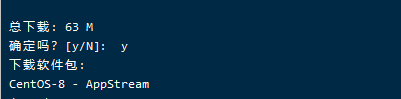
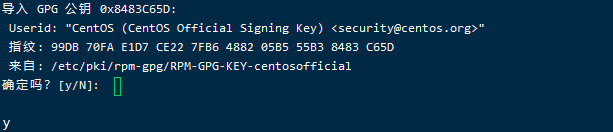
最终安装成功:

(2). 安装Redis
A. 去Redis官网下载压缩包,然后Copy到Centos宿主机中,下载地址为:http://download.redis.io/releases/ ,这里我们以 【5.0.0】版本为例进行演示。
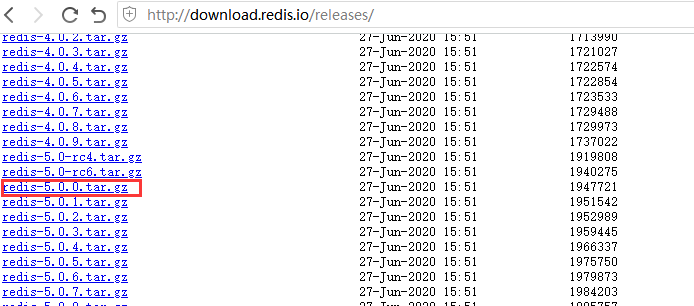
PS: 这里我们直接在Linux系统中在线下载压缩包,运行指令:【wget http://download.redis.io/releases/redis-5.0.0.tar.gz】
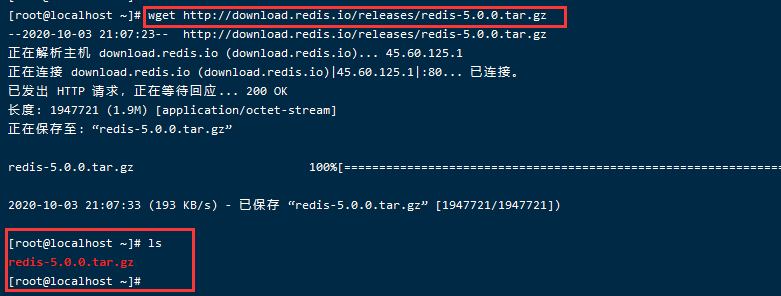
B. 解压到当前目录,运行下面指令 ,解压后的文件如下:
【tar -zxvf redis-5.0.0.tar.gz】
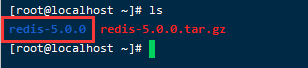
C. 切换到redis目录,运行make指令进行编译 。
【cd redis-5.0.0/】
【make】 (ps:make指令可能需要安装,根据提示,输入y确认安装即可)

D. 安装redis到指令目录
【cd redis-5.0.0/】
【make PREFIX=/usr/local/redis install 】 指定安装目录
PS:make install安装完成后,会在/usr/local/redis/bin目录下生成下面几个可执行文件,它们的作用分别是:
redis-server:Redis服务器端启动程序
redis-cli:Redis客户端操作工具。也可以用telnet根据其纯文本协议来操作
redis-benchmark:Redis性能测试工具
redis-check-aof:数据修复工具
redis-check-dump:检查导出工具


(3). 配置Redis
进入redis原先的解压目录,把里面的配置文件 【redis.conf】 拷贝到 /usr/local/redis/bin 目录下。
【cd redis-5.0.0/】
【cp redis.conf /usr/local/redis/bin】
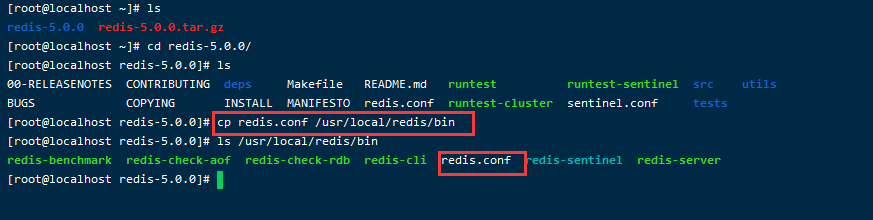
(4). 配置全局环境变量
编辑【/etc/profile】,在最后一行中加入 export PATH=$PATH:/usr/local/redis/bin/ ,然后运行指令进行生效【source /etc/profile】
PS: 配置全局环境变量后,后续的指令则无需进入到 /usr/local/redis/bin 目录下执行了,但是配置文件需要写全路径了,比如:【redis-server /root/mydevelop/redis/bin/redis.conf】。
(5). 启动Redis
A. 进入到 /usr/local/redis/bin 安装目录, 【cd /usr/local/redis/bin】
B. 修改redis.conf,把daemonize no 改为daemonize yes,改为守护进程,即后台程序启动,否则关闭窗口redis服务就关闭了 (可选)
C. 运行指令【./redis-server redis.conf】 进行启动,如下图表示启动成功。PS: ./表示当前目录
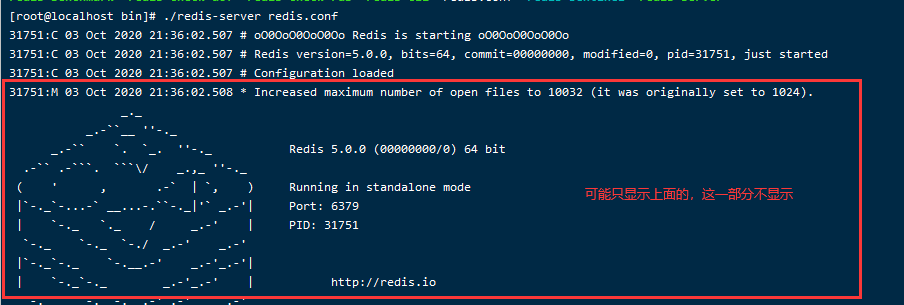
(6). 复制一个窗口,启动链接客户端 【./redis-cli】,可以进行redis操作。
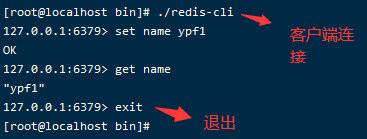
(7). 关闭redis服务【./redis-cli shutdown】, 如果有密码,需要【./redis-cli -a 123456 shutdown】
进行链接,连接失败;重新启动redis服务【./redis-server redis.conf】,进行链接,链接成功。
PS:也可以直接通过【ps -ef|grep redids】获取redis服务的进程号,然后 【kill 进程号】的方式强制关掉redis服务。
如下图:

3. 测试
如何在外部链接linux上的redis?
(1). 将 bind 127.0.0.1 注释掉。
(2). 关闭保护模式,即将 protected-mode 改为 no。
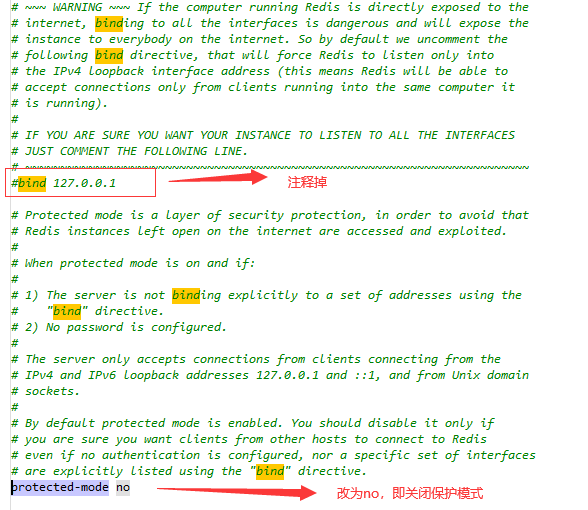
PS:以上两个指令执行完成后,要重启一下redis服务。
(3).首先需要在centos宿主机上关闭防火墙,从而外部可以访问redis的6379端口。
#添加6379端口永久开放 sudo firewall-cmd --add-port=6379/tcp --permanent #重启防火墙 firewall-cmd --reload
(4). 使用客户端工具进行连接,连接成功。

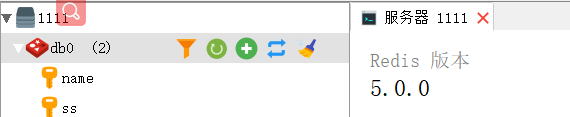
4. 其它配置和指令
(1). 设置密码
默认链接redis是没有密码的,我们通过修改 redis.conf 文件中 requirepass 节点,来设置密码,如下图:
默认:

修改密码为123456:
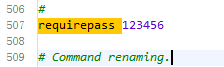
重新链接:

在本地电脑上通过客户端连接: 【 redis-cli -h 192.168.137.201 -p 6379 -a 123456】

(2). 改为守护进程
修改redis.conf,把daemonize no 改为daemonize yes,改为守护进程,即后台程序启动,否则关闭窗口redis服务就关闭了
参考文档:https://blog.csdn.net/lc1010078424/article/details/78295482 (添加服务)
https://blog.csdn.net/weixin_40605573/article/details/89324038
二. MySQL的安装
1. 准备
(1). 宿主机:centos8.0
(2). MySQL安装包:mysql-5.7.31-1.el7.x86_64.rpm-bundle.tar (这里安装的是5.7版本)
PS:这里使用的安装包是针对centos系统特制的RPM包,通过RPM相关指令进行安装,当然也可以通过其他类型的安装包进行编译安装。
下载地址:https://dev.mysql.com/downloads/mysql/ ,这里演示的是下载整个压缩包,解压后有很多组件的rmp包,当然我们也可以根据需要直接下载对应的组件进行安装,比如我只下载Server的rpm包。
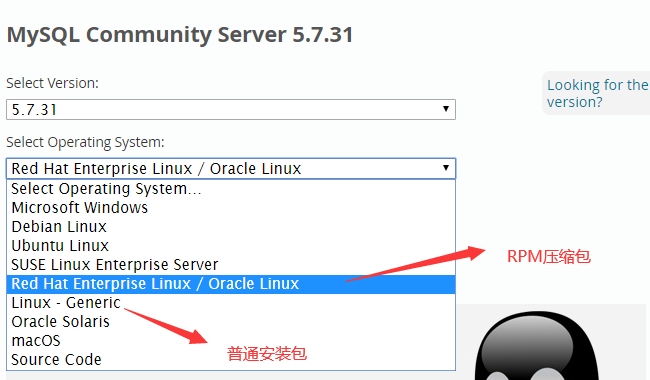
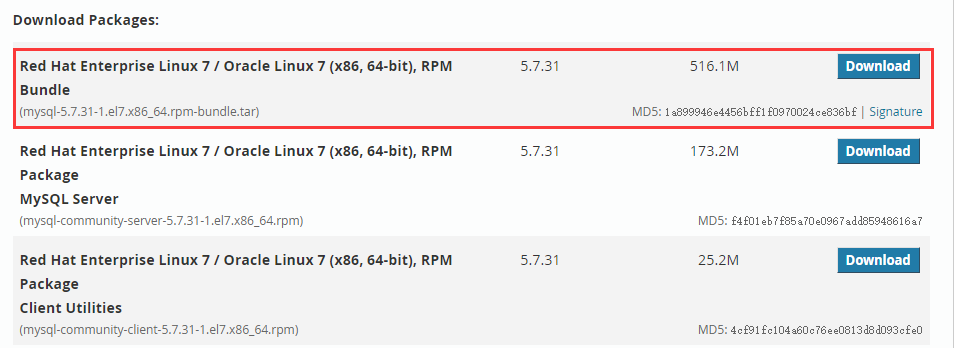
2. 安装步骤
前提:删除一下系统自带的mysql
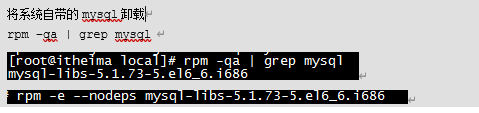
(1). 把安装包copy到centos的宿主机中

(2). 在当前目录下进行解压,指令如下
【tar -xvf mysql-5.7.31-1.el7.x86_64.rpm-bundle.tar】解压出来一堆包,我们根据需要安装即可。
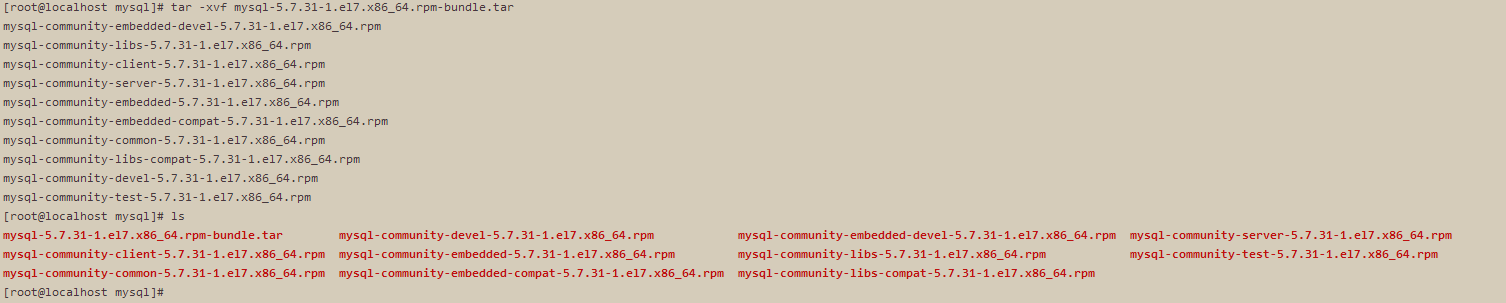
(3). 安装client端 和 server 端
经验:server需要依赖client端,所以server端最后安装,client端还需要依赖common和libs,而且client还需要libncurses和libtinfo相关,所以我们在rmp包的根目录下运行指令,严格按照下面的顺序进行。
【rpm -ivh mysql-community-common-5.7.31-1.el7.x86_64.rpm】
【rpm -ivh mysql-community-libs-5.7.31-1.el7.x86_64.rpm】
【yum install libncurses* -y】
【yum install libtinfo* -y】
【rpm -ivh mysql-community-client-5.7.31-1.el7.x86_64.rpm】
【rpm -ivh mysql-community-server-5.7.31-1.el7.x86_64.rpm】
截止此处全部安装完成。
(4). 启动服务并查看状态
A. 启动服务: 【systemctl start mysqld】
B. 查看状态:【systemctl status mysqld】
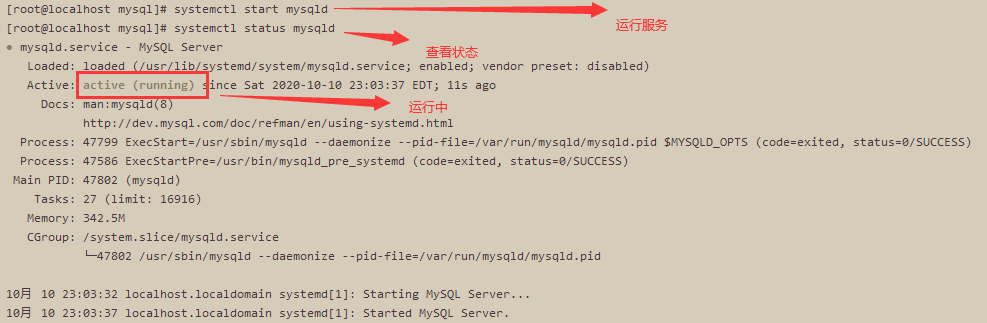
(5). 必备的配置
A. 修改密码策略,否则无法随心所以的修改密码
找到mysql的配置文件,位于 /etc/my.conf , 在这个配置文件里,还能看见其它几个配置的路径,如下图,然后添加下面代码,修改完后,重启一下mysql服务【systemctl restart mysqld】
注:以下两行代码任意一行都可以,可以直接关闭密码策略即可。
#添加validate_password_policy配置 选择0(LOW)1(MEDIUM)2(STRONG)其中一种 validate_password_policy=0 #关闭密码策略 validate_password = off
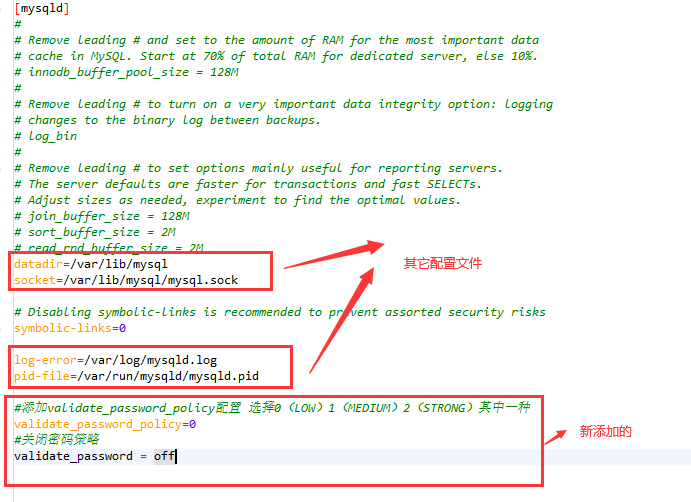
B. 查看随机密码
默认root账号会生成一个随机密码,通过指令【grep "password" /var/log/mysqld.log 】查看,如下图,密码为: wIsu.rk_d74c

C. 修改密码(这里改为123456)
使用内置客户端进行登录,【mysql -uroot -p】,然后输入上面密码:wIsu.rk_d74c ,如下图说明登录成功。 或者直接输入指令:【mysql -uroot -pwIsu.rk_d74c】
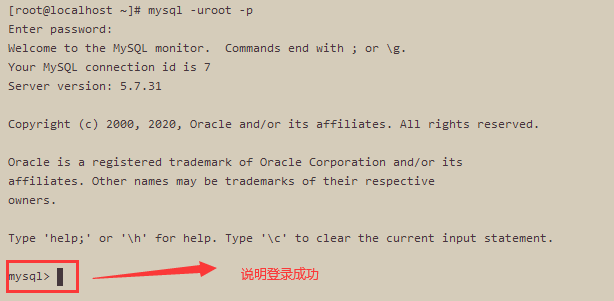
将root账号的密码改为:123456,指令为【set password=password('123456');】 注意在mysql中的指令结尾必须有分号!!
或者运行指令:【ALTER USER 'root'@'localhost' IDENTIFIED BY '123456';】进行密码修改

输入指令【exit;】,退出
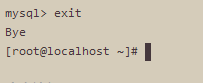
重新输入指令【mysql -uroot -p123456】,如下图:登录成功
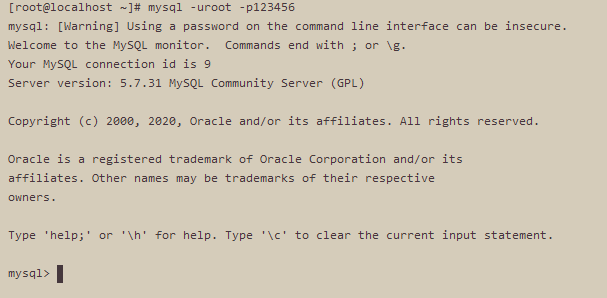
D. 设置允许远程访问
①. 运行下面指令,运行所有ip用root账号,密码为123456进行访问mysql。
grant all privileges on *.* to 'root'@'%' identified by '123456' with grant option; flush privileges;
注:上述指令的本质是在User表中增加了一条新的记录,Host设置为%,代表运行所有客户端访问,实际上可以直接去User表中把原先内置的root用户的Host字段由Localhost改为%即可。

②. 查看防火墙状态,开发3306端口,或者直接关闭防火墙。
#查看防火墙状态 service firewalld status #方案1,开放3306端口,并重启 sudo firewall-cmd --add-port=3306/tcp --permanent #重启防火墙 firewall-cmd --reload #方案2:直接关闭防火墙 service firewalld stop
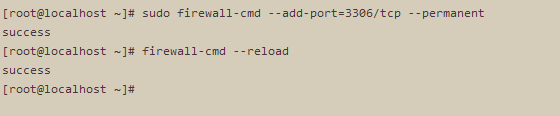
(6). 测试
使用客户端远程连接,如下图,连接成功。


(7). 指令总结
【systemctl status mysqld】 查看mysql状态
【systemctl stop mysqld 】 关闭mysql服务
【systemctl start mysqld】 开启mysql服务
【systemctl restart mysqld】 重启服务
3.其它配置指令说明
(1). 授权远程访问详解
方法1:授权法
-- 允许特定ip访问 grant all privileges on *.* to 'root'@'192.168.137.202'identified by '123' with grant option; --允许所有ip访问 grant all privileges on *.* to 'root'@'%' identified by '123' with grant option; --执行完上述后,都要刷新生效 flush privileges;
说明:以上指令都是对root账号授权远程访问,登录密码为:123,特别注意这个密码可以和 root本来server端不一样,比如:本来server端root密码为123456,这里远程授权设置的是123,那么远程客户端登录就只能使用123密码,使用123456密码无法连接;通过set password把root的服务密码改为12345678,不影响远程授权登录,远程客户端仍然可以通过123进行访问。
实质:上述操作本质上是在mysql中自带的一个mysql库中user表中插入了一条记录,也就是在User表中对应了多个root账户,实际上不建议这样做,直接把原先的root对应Host改为%即可。如下图:
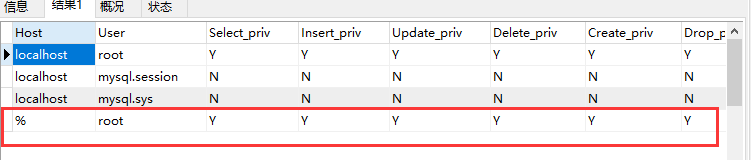
方法2:直接操作mysql下的user表
--可以更新字段 --特定ip update user set host = '192.168.1.49' where user = 'root'; --所有ip update user set host = '%' where user = 'root'; --也可以直接插入一条新纪录 --刷新生效 flush privileges;
说明:上述更新字段的那种方式远程登录使用的密码为root自身server的密码,也可以插入一条记录,可以使用一个新的密码,与root原来server端密码不同。
(2). 配置字符编码
注意:安装完mysql后,一定要修改编码,从mysql5.7开始,将编码都改为utf8mb4。
连接上mysql,输入指令【show variables like '%character%';】 ,查看原来的各种编码,如下图,这里我们把 character_set_server 也改成utf8,否则容易乱码。
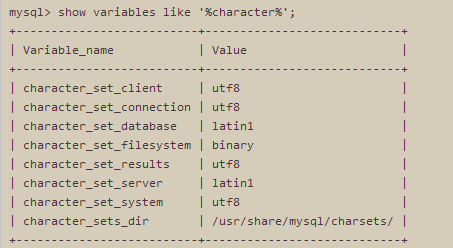
修改 /etc/my.cnf, 增加下面代码,然后重启mysql服务 【systemctl restart mysqld】,重新查看编码,设置成功。
[client] default-character-set=utf8mb4 [mysql] default-character-set=utf8mb4 [mysqld] # 设置client连接mysql时的字符集,防止乱码 init_connect='SET NAMES utf8mb4' init_connect='SET collation_connection = utf8mb4_general_ci' # 数据库默认字符集 character-set-server=utf8mb4 #数据库字符集对应一些排序等规则,注意要和character-set-server对应 collation-server=utf8mb4_general_ci
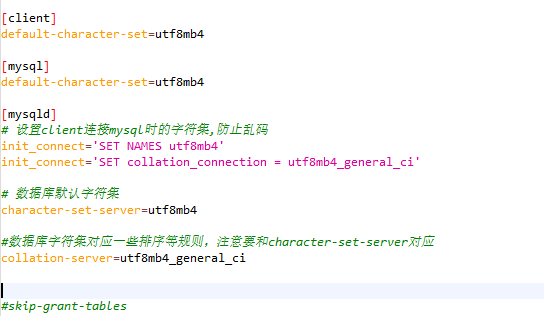
查看数据库编码,如下图,修改成功。【show variables like '%character%';】

(3). 忘记root密码怎么办?
详见:https://www.cnblogs.com/yaopengfei/p/13798785.html
三. Nginx的安装
1.准备
(1). 宿主机:centos 8.0
(2). Nginx源码:需要去官网下载源码copy到centos系统中,自行编译安装。这里使用【nginx 1.19.3】版本。
下载地址:http://www.nginx.org/

(3). 编译Nginx所需要的的环境:
A. gcc环境:因为是C语言开发的。
B. pcre: 是一个 Perl 库,包括 perl 兼容的正则表达式库。nginx 的 http 模块使用 pcre 来解析正则表达式,所以需要在 linux 上安装 pcre 库。
注:pcre-devel 是使用 pcre 开发的一个二次开发库,nginx 也需要此库。
C. zlib:zlib库提供了很多种压缩和解压缩的方式,nginx 使用 zlib 对 http 包的内容进行 gzip,所以需要在 linux 上安装 zlib 库。
D. OpenSSL: 是一个强大的安全套接字层密码库,囊括主要的密码算法、常用的密钥和证书封装管理功能及 SSL 协议,并提供丰富的应用程序供测试或其它目的使用。nginx 不仅支持 http 协议,还支持 https(即在 ssl 协议上传输 http),所以需要在 linux安装 openssl 库。
2. 安装步骤
(1). 安装编译所需的环境
A. 【yum -y install autoconf automake make】
B.【yum -y install gcc gcc-c++】
C. 【yum -y install wget pcre pcre-devel zlib zlib-devel openssl openssl-devel】 依赖库
(2). 将下载好的Nginx压缩包上传到Centos的工作目录下,并进行解压缩 【tar -zxvf nginx-1.19.3.tar.gz】,解压后如下图:
PS:这里可以去官网下载,然后上传到centos工作目录下,也可以在线下载 ,eg:【wget http://nginx.org/download/nginx-1.23.0.tar.gz】
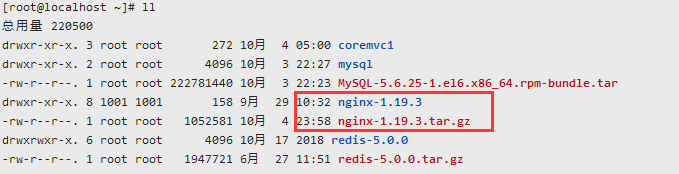 简化步骤:下面的(3)(4)(5)安装步骤,可以简化为下面的一步。(推荐使用!!!)
简化步骤:下面的(3)(4)(5)安装步骤,可以简化为下面的一步。(推荐使用!!!)
【cd nginx-1.19.3】
【./configure --prefix=/root/mydevelop/nginx】 指定安装目录 (这里需要在root文件夹下先创建mydevelop目录,后面配置环境变量也需要用这个路径哦)
【make && make install】编译安装
(3). 进入nginx-1.19.3目录 使用 configure 命令创建1个 MakeFile 文件. 【可忽略,采用简化步骤】
【cd nginx-1.19.3/】,然后运行下面指令,直接copy进去,敲击回车,执行即可 (里面包含,日志的路径)
./configure \ --prefix=/usr/local/nginx \ --pid-path=/var/run/nginx/nginx.pid \ --lock-path=/var/lock/nginx.lock \ --error-log-path=/var/log/nginx/error.log \ --http-log-path=/var/log/nginx/access.log \ --with-http_gzip_static_module \ --http-client-body-temp-path=/var/temp/nginx/client \ --http-proxy-temp-path=/var/temp/nginx/proxy \ --http-fastcgi-temp-path=/var/temp/nginx/fastcgi \ --http-uwsgi-temp-path=/var/temp/nginx/uwsgi \ --http-scgi-temp-path=/var/temp/nginx/scgi
执行完成后,nginx目录下多了一个MakeFile文件

PS:代码解释
---- 知识点小贴士 ---- Makefile是一种配置文件, Makefile 一个工程中的源文件不计数,其按类型、功能、模块分别放在若干个目录中,makefile定义了一系列的规则来指定,哪些文件需要先编译,哪些文件需要后编译,
哪些文件需要重新编译,甚至于进行更复杂的功能操作,因为 makefile就像一个Shell脚本一样,其中也可以执行操作系统的命令。
---- 知识点小贴士 --- ./configure \ --prefix=/usr \ 指向安装目录 --sbin-path=/usr/sbin/nginx \ 指向(执行)程序文件(nginx) --conf-path=/etc/nginx/nginx.conf \ 指向配置文件 --error-log-path=/var/log/nginx/error.log \ 指向log --http-log-path=/var/log/nginx/access.log \ 指向http-log --pid-path=/var/run/nginx/nginx.pid \ 指向pid --lock-path=/var/lock/nginx.lock \ (安装文件锁定,防止安装文件被别人利用,或自己误操作。) --user=nginx \ --group=nginx \ --with-http_ssl_module \ 启用ngx_http_ssl_module支持(使支持https请求,需已安装openssl) --with-http_flv_module \ 启用ngx_http_flv_module支持(提供寻求内存使用基于时间的偏移量文件) --with-http_stub_status_module \ 启用ngx_http_stub_status_module支持(获取nginx自上次启动以来的工作状态) --with-http_gzip_static_module \ 启用ngx_http_gzip_static_module支持(在线实时压缩输出数据流) --http-client-body-temp-path=/var/tmp/nginx/client/ \ 设定http客户端请求临时文件路径 --http-proxy-temp-path=/var/tmp/nginx/proxy/ \ 设定http代理临时文件路径 --http-fastcgi-temp-path=/var/tmp/nginx/fcgi/ \ 设定http fastcgi临时文件路径 --http-uwsgi-temp-path=/var/tmp/nginx/uwsgi \ 设定http uwsgi临时文件路径 --http-scgi-temp-path=/var/tmp/nginx/scgi \ 设定http scgi临时文件路径 --with-pcre 启用pcre库
(4). 在nginx-1.19.3目录下,执行 【make】指令,进行编译。 【可忽略,采用简化步骤】
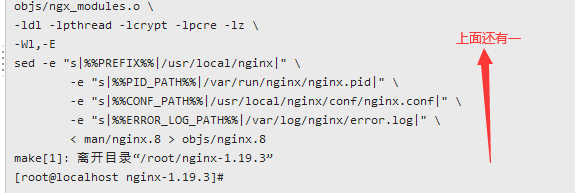
(5). 安装Nginx(指定安装路径) 【可忽略,采用简化步骤】
在nginx-1.19.3目录下执行下面的安装指令
make PREFIX=/usr/local/nginx install
如下图:

(6). 配置环境变量
[PS: 配置环境变量后,可以在任何目录下通过指令,对nginx进行操作;如果不配置环境变量,只能去安装目录下的sbin命令目录下,进行操作,即先:cd /usr/local/nginx/sbin,然后再运行指令了]
编辑 /etc/profile 文件,在最后一行加入 export PATH=$PATH:/root/mydevelop/nginx/sbin,其中/root/mydevelop/nginx 是对应上面的安装目录哦
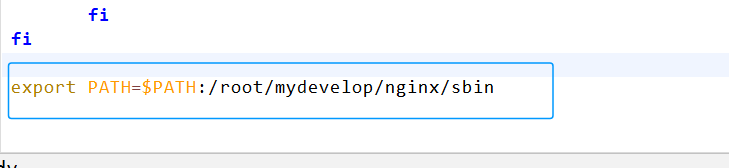
然后运行指令 【source /etc/profile】 进行环境变量的生效。
(7). 关闭防火墙
开放某个端口
#添加80端口永久开放 sudo firewall-cmd --add-port=80/tcp --permanent #重启防火墙 firewall-cmd --reload
彻底关闭防火墙
【systemctl status firewalld】
【systemctl stop firewalld】
【systemctl disable firewalld】
(8). 指定临时文件目录 【采用简化步骤,这一步不需要操作】
启动 nginx 之前,上边MakeFile文件将临时文件目录指定为/var/temp/nginx/client, 需要在/var 下创建此目录
mkdir /var/temp/nginx/client -p
(9). 进入nginx的安装目录,找到配置文件: 改为root用户、工作进程改为2、打开日志记录
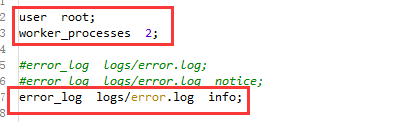
PS:日志文件可能后续会报错,这里可以改成绝对路径。
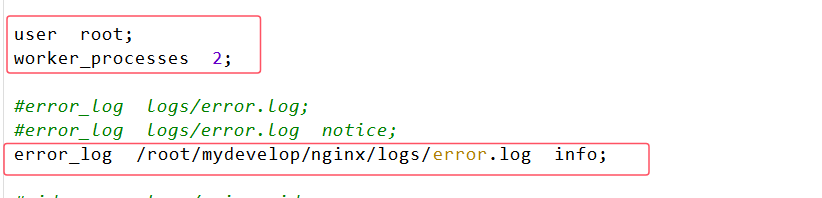
截止此处安装完成,可以先使用指令【nginx -v】来查看安装版本

(10). 运行指令【nginx】,进行启动
其它指令如下:
启动:【nginx】, 指定配置文件启动【nginx -c nignx.conf】,如果不指定,则默认安装目录下的配置文件
停止:【nginx -s stop】
退出:【nginx -s quit】
关闭:
查看进程号【ps -aux | grep nginx】

杀掉进程【kill -9 nginx】
重新加载:【nginx -s reload】
查看配置文件路径:【nginx -t】
查看版本号:【nginx -v】
3. 测试
访问默认的80端口,输入:http://192.168.137.201
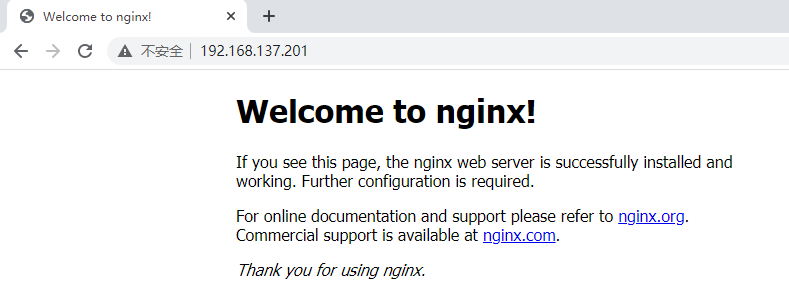
4. 常见错误处理
(1). 启动nginx的时候报错,如下图,缺少文件了。

解决方案:到对应目录下创建相应文件即可。
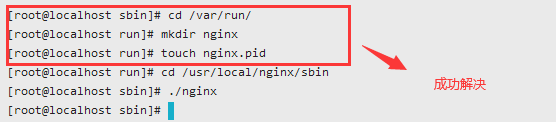
!
- 作 者 : Yaopengfei(姚鹏飞)
- 博客地址 : http://www.cnblogs.com/yaopengfei/
- 声 明1 : 如有错误,欢迎讨论,请勿谩骂^_^。
- 声 明2 : 原创博客请在转载时保留原文链接或在文章开头加上本人博客地址,否则保留追究法律责任的权利。




 浙公网安备 33010602011771号
浙公网安备 33010602011771号